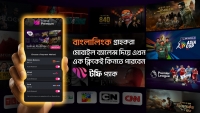শনিবার ● ১৭ অক্টোবর ২০১৫
প্রথম পাতা » টিপ্স-এন্ড-ট্রিক্স » সহজেই ফাইল বা ফোল্ডার খুঁজতে
সহজেই ফাইল বা ফোল্ডার খুঁজতে

কম্পিউটারে একসঙ্গে অনেক ফাইল বা ফোল্ডার নিয়ে কাজ করতে গিয়ে কাঙ্ক্ষিত ফাইল খোঁজাটা কঠিন হয়ে পড়ে। সহজেই ফাইল বা ফোল্ডার খুঁজতে উইন্ডোজ এক্সপ্লোরারে আছে ফিল্টারিং বা গ্রুপ করে খোঁজার সুবিধা।
সর্ট বাই এবং গ্রুপ বাই
উইন্ডোজ এক্সপ্লোরারের Sort by অপশন ব্যবহার করে দরকারি ফাইল, অ্যাপ্লিকেশন, লেখা বা ছবিকে তার Size, Name, Type, Date modified আকারে খুঁজে নেওয়া যাবে। যেকোনো ফোল্ডারে গিয়ে ফাঁকা জায়গায় ডান ক্লিক করে Sort by-এর কনট্যাক্টস তালিকার Name নির্বাচন করলে বর্ণানুক্রমে ফাইল দেখাবে। Type নির্বাচন করলে সে ফাইলের ধরন অনুযায়ী দেখাবে (যেমন *.doc গুলো একসঙ্গে থাকবে)। Size নির্বাচন করলে ফাইলের আকার অনুযায়ী দেখাবে।
সর্বশেষ কোন ফাইলটি রেখেছেন সেটি আগে দেখতে চাইলে তালিকা থেকে Date modified নির্বাচন করতে হবে। অনেক সময় এটি তালিকায় থাকে না। এটি আনতে Sort by-এর তালিকার More ক্লিক করুন। Choose Details উইন্ডো চালু হলে এখান থেকে Date modified-এর ঘরে টিক চিহ্ন দিন। এভাবে এখানে থাকা প্রয়োজনীয় অপশনগুলোর পাশে টিক চিহ্ন দিয়ে ওকে চাপলে সেটি Sort by-এর তালিকায় যুক্ত হয়ে যাবে। প্রয়োজন অনুযায়ী সেই অপশন নির্বাচন করলে সেভাবে ফাইল বা ফোল্ডার দেখাবে। এভাবে সর্ট বাই তালিকার Ascending-এ ক্লিক করলে A থেকে Z আকারে দেখাবে। আর descending-এ ক্লিক করলে Z থেকে A আকারে ফাইল দেখাবে। আবার ফাঁকা জায়গায় মাউসের রাইট বোতাম চেপে Group by ক্লিক করলে সর্ট বাইয়ের কাজগুলোয় প্রতিটি আলাদা আলাদা গ্রুপ আকারে দেখাবে।
সার্চ ব্যবহার করে
এক্সপ্লোরারের ওপরে ডান পাশের কোণার সার্চবার ব্যবহার করে বা Ctrl+F চেপে সহজেই দরকারি ফাইল খোঁজা যায়। সার্চের ঘরে গিয়ে type: application লিখলে অ্যাপ্লিকেশন ফাইলগুলো খুঁজবে। এভাবে ছবির ফাইল খুঁজতে type: image লিখুন। সব ছবির ফাইল দেখাবে। যে রকম ফাইল দরকার type:-এর পর লিখলে সেটি খুঁজে নিয়ে দেখাবে। এভাবে type:pdf লিখলে পিডিএফ ফাইল আর type:word লিখলে ওয়ার্ড ফাইল দেখাবে। size: লিখে তারপর পছন্দমতো আকার উল্লেখ করলে সেটা ধরেও দেখাবে।





 টেক টিপসঃ ল্যাপটপের আয়ু বাড়ান
টেক টিপসঃ ল্যাপটপের আয়ু বাড়ান  এবার উচ্চারণ শিখুন গুগলে!
এবার উচ্চারণ শিখুন গুগলে!  টেক টিপ্সঃ উইন্ডোজের বিনামূল্যের কিছু সফটওয়্যার
টেক টিপ্সঃ উইন্ডোজের বিনামূল্যের কিছু সফটওয়্যার  হোয়াটসঅ্যাপে অপরিচিত নম্বর থেকে ভিডিও কলে সাবধান
হোয়াটসঅ্যাপে অপরিচিত নম্বর থেকে ভিডিও কলে সাবধান  টেক টিপসঃ ওয়েবসাইট কী এবং কীভাবে হয়?
টেক টিপসঃ ওয়েবসাইট কী এবং কীভাবে হয়?  সাবধান থাকুন ফেসবুকে ১০ প্রতারক থেকে
সাবধান থাকুন ফেসবুকে ১০ প্রতারক থেকে  ফ্রি সফটওয়্যারের ভান্ডার
ফ্রি সফটওয়্যারের ভান্ডার  ফ্রিল্যান্সিংয়ে সফল হওয়ার পূর্ণাঙ্গ গাইডলাইন
ফ্রিল্যান্সিংয়ে সফল হওয়ার পূর্ণাঙ্গ গাইডলাইন  অনলাইন গেমে সচেতনতা
অনলাইন গেমে সচেতনতা  স্মার্টফোনে ভালো পারফরম্যান্স পেতে করনীয়
স্মার্টফোনে ভালো পারফরম্যান্স পেতে করনীয়